Snelle links
- Verander je telefoon of tablet in een Steam-handheld
- Stream Steam-games naar Android of iOS met Moonlight
- Heb je een streaming-handheld? Stream met Steam Link of Moonlight
- Verander uw Windows Gaming-handheld in een Steam Deck
- Stream Steam-games ook naar je Retro Gaming-handheld
- Moonlight is ook beschikbaar voor de Nintendo Switch en PS Vita
Belangrijkste tips
- Verander je telefoon of tablet in een Steam handheld door Steam Link of Moonlight te downloaden en het installatieproces te voltooien.
- Converteer uw Windows-gaming-handheld in een Steam Deck door Steam standaard in de Big Picture-modus te laten starten en Steam automatisch te laten starten bij het opstarten.
- Je kunt Moonlight ook installeren op je retro-handheld, streaming-handheld, Nintendo Switch en PS Vita, en je Steam-games naar die draagbare apparaten streamen.
De Steam Deck is een fantastische gaming-handheld, maar je hoeft er geen te hebben om onderweg je Steam-games te spelen. Het enige dat je nodig hebt is een smartphone, tablet, streaming-handheld, Nintendo Switch, PS Vita of een compatibele retro-handheld, samen met de Steam Link-app of de combinatie Moonlight en Sunshine.
Verander uw telefoon of tablet in een Steam-handheld
 Goran Damnjanovic/How-To Geek
Goran Damnjanovic/How-To Geek Als je een Android- of iOS-telefoon of -tablet hebt, kun je de Steam Deck-functionaliteit emuleren door de Steam Link-app te installeren. Je vindt Steam Link in de Google Play Store en App Store. Voor meer informatie over het instellen van Steam Link op iOS-apparaten en het inschakelen van Remote Play op Steam, raadpleegt u onze handleiding over het instellen van Steam Link op iPhone, iPad en Apple TV. Zelfs als je geen iOS-apparaat hebt, lees dan zeker het gedeelte waarin wordt uitgelegd hoe je Remote Play op Steam inschakelt.
Zodra je Steam Link hebt geïnstalleerd, open je de app en tik je op de knop "Toestaan" knop om de benodigde machtigingen in te schakelen. Zorg er ook voor dat Steam op uw pc draait.
Tik vervolgens op de knop “Aan de slag” knop. Als uw telefoon of tablet en pc zijn verbonden met hetzelfde lokale netwerk, zou u uw pc moeten zien in het venster 'Verbinden met computer'. raam. Tik gewoon op het pictogram van uw pc. Als alles volgens plan verloopt, zie je een viercijferige pincode in Steam Link en wordt het venster waarin je de pincode kunt invoeren automatisch geopend op je pc. Typ de code, klik op 'Bevestigen', en wacht tot Steam de verbinding heeft getest. Zodra de netwerktest is voltooid, krijgt u mogelijk een waarschuwing dat Valve de prestaties van uw apparaat niet heeft geverifieerd. Klik gewoon op “OK” en ga verder. Nu hoef je alleen nog maar op de knop 'Start afspelen' te tikken. -knop en Steam wordt in de Big Picture-modus gestart op uw pc en op uw telefoon of tablet. Je wordt begroet met een virtuele controller, maar als je een Bluetooth-controller op je telefoon aansluit of een mobiele controller zoals de Razer Kishi gebruikt, zou Steam Link deze automatisch moeten herkennen en je in staat moeten stellen deze te gebruiken in plaats van de logge virtuele controller. Nadat je ziet dat alles werkt, sluit je Steam Big Picture af door op het optiemenu met drie stippen te tikken. Druk daar op de aan/uit-knop. Druk vervolgens op de knop "Stop Streaming" knop. Vervolgens raad ik aan om het Steam Link-optiesmenu te openen. Daar kun je de resolutie, maximale bandbreedte, frameratelimiet en meer instellen. Ik raad aan om deze instellingen handmatig aan te passen, omdat Steam Link vrij conservatief is als het gaat om standaardopties. Experimenteer met verschillende instellingen totdat je tevreden bent met de kwaliteit van de streamingervaring. Steam Link is een solide optie als je geen gedoe wilt hebben met het aanpassen van de instellingen op je pc, maar het heeft niet de beste streamkwaliteit en er zijn ook stabiliteitsproblemen. Een ander voorbehoud is dat je mogelijk problemen ondervindt bij het streamen van niet-Steam-games. Game Pass-games werken bijvoorbeeld helemaal niet via Steam Link. Als je een stabielere ervaring wilt en een manier om elke game naar je mobiele apparaat te streamen, niet alleen Steam-games, installeer dan de Moonlight Game Streaming-app voor Android of iOS en Sunshine op je pc. Ik heb de installatie- en instellingsprocedure behandeld in mijn gids over hoe je naar Steam Deck streamt, die zowel de Moonlight en Sunshine combo als NVIDIA GameStream behandelt, voor het geval je een NVIDIA grafische kaart hebt en GeForce Experience op je pc hebt geïnstalleerd. Let op: als je bent overgestapt naar de nieuwe NVIDIA app, is je enige optie Sunshine, omdat NVIDIA GameStream uit de NVIDIA app heeft verwijderd. Welke van de twee apps je ook gebruikt, zorg ervoor dat je je pc via een Ethernet-kabel op je router aansluit, en niet draadloos, om de beste streamingprestaties en de laagste latentie te krijgen. Logitech Als je een streaming handheld hebt zoals de Logitech G Cloud, kun je je games ook lokaal streamen met Steam Link of de Moonlight and Sunshine combo. Aangezien de meeste streaming handhelds Android draaien, kun je de gids voor Android-telefoons en -tablets hierboven raadplegen. Als je een Windows Gaming Handheld hebt, zoals de ASUS ROG Ally of Lenovo Legion Go, kun je Steam Big Picture zo instellen dat het automatisch wordt gestart bij het opstarten, waardoor Steam jouw standaard game-launcher. Open hiervoor Steam en klik op Steam > Instellingen. Ga vervolgens naar de “Interface” tabblad en stel 'Opstartlocatie' in naar “Bibliotheek” als je dit nog niet hebt ingesteld, en schakel de optie “Start Steam in Big Picture Mode” in. schakelaar. Je wilt Steam ook automatisch laten starten bij het opstarten. Hoe en waar u dit kunt doen, leest u in onze handleiding over het uitschakelen van opstartprogramma's in Windows. Zorg ervoor dat Steam is ingeschakeld en niet is uitgeschakeld. Open vervolgens de “Controller” tabblad in Steam-instellingen, scrol omlaag naar de sectie 'Externe gamepad'. sectie en schakel de optie 'Begeleidingsknop focust stoom' in. schakelaar. Voordat we verder gaan, wil je ook de opening van de Windows Game Bar met de Xbox-knop uitschakelen. Ga hiervoor naar Instellingen > Gamen > Spelbalk. Eenmaal daar schakel je de optie 'Laat je controller de gamebalk openen' uit. schakelaar. Nu wil je de Xbox-knop, die de rol van de Guide-knop speelt, toewijzen aan een van de knoppen op je controller. De volgende gids behandelt de ASUS ROG Ally, maar je zou dit voor elkaar moeten kunnen krijgen zolang je een tool voor het opnieuw toewijzen van gamepads op je Windows-handheld hebt. Als je een ROG Ally bezit, wordt de Xbox-knop standaard toegewezen als de secundaire functie van de Menu-knop in zowel Gamepad- als Desktop-modi. Je kunt de Xbox-knop activeren door op een van de twee onderste knoppen (gelabeld als M1 en M2) te drukken en vervolgens op de Menu-knop, omdat standaard zowel de M1- als de M2-knoppen zijn toegewezen als secundaire functiemodificatoren. Als de zaken anders zijn op uw ROG Ally, open dan Armoury Crate, ga naar 'Instellingen'. tabblad en klik op de knop 'Configureren'. -knop in de 'Besturingsmodus' menu. < strong class="an-zone-tag-top ad-zone-advertising-tag"> Klik vervolgens op 'Gamepad-modus'. of “Bureaubladmodus.” Ik raad aan om de Xbox-knop in beide modi toe te wijzen, zodat je niet hoeft over te schakelen naar de Gamepad- of Desktop-modus om Steam Big Picture te openen. < p> Selecteer nu de knop M1 of M2. Schakel vervolgens de optie 'Instellen als secundaire functie' in. selectievakje. < p> Omdat de Xbox-knop is toegewezen als de secundaire functie van de Menu-knop, zou je Steam moeten kunnen focussen door op de modificatieknop en vervolgens op de Menu-knop te drukken. Als de secundaire functie van de Menu-knop niet de rol speelt van de Xbox-knop op uw Ally, selecteert u een van de knoppen. Voor het doel van deze handleiding heb ik de Xbox-knop toegewezen als de secundaire functie van de knop Bekijken. Als u dit ook wilt doen, selecteert u eerst de knop Bekijken. Selecteer vervolgens de optie 'Secundaire functie'. en druk op de knop A om het selectiemenu te openen. Ga vervolgens naar het “Actietabblad” en selecteer de “Xbox-knop” keuze. Nu ben je klaar en kun je Steam openen in de Big Picture-modus door op de modificatieknop te drukken en vervolgens op de controllerknop waaraan je de Xbox-knop hebt toegewezen. Het goede nieuws is dat je elke niet-Steam-game aan je Steam-bibliotheek kunt toevoegen, zelfs Game Pass- en Microsoft Store-games. Leer hoe je dit doet door onze gids te lezen over het toevoegen van niet-Steam-games aan Steam en mijn gids over het toevoegen van PC Game Pass- en Microsoft Store-games aan Steam. Dat is het; je hebt nu van je Windows-handheld een Steam Deck gemaakt! Als je een Android retro bezit gaming-handheld zoals de AYN Odin, volg de hierboven genoemde gids voor mobiele Android-apparaten. Als je een retro-handheld met aangepaste firmware bezit, kan het lastig worden, maar het goede nieuws is dat de meeste retro-handhelds Moonlight Game Streaming ondersteunen. Zelfs als je geen wifi hebt, kun je in veel gevallen een wifi-dongle op je retro-handheld aansluiten en deze gebruiken om lokaal games te streamen. Je kunt het beste andere gebruikers vinden die dit probleem al voor je hebben opgelost. Een goed begin is om op Google te zoeken naar 'Install Moonlight'. gevolgd door de naam van uw rekenmachine. Mogelijk krijgt u betere resultaten van gebruikers die succes hebben gehad door "Reddit" tot het einde van de vraag. Je kunt ook Retro Games Corps’ gids voor het installeren van Moonlight op bepaalde retro-handhelds. Last but not least kun je Moonlight op je gemodificeerde Nintendo Switch of PS Vita installeren. Als je Moonlight op je Switch wilt installeren, moet je dit vooraf modificeren. Ik zal dit hier niet bespreken. We hebben het in het verleden al gehad over het modden van de Nintendo Switch, maar de omgeving verandert voortdurend, dus je zult wat onderzoek moeten doen om erachter te komen welke mod-route je moet volgen. Het YouTube-kanaal van William Termini heeft een gedetailleerde handleiding over het installeren en instellen van Moonlight op je Switch, die ik aanbeveel om te bekijken. Houd er rekening mee dat u prestatie- en stabiliteitsproblemen kunt tegenkomen, evenals een hoge latentie, ongeacht welke router u gebruikt, omdat de Switch niet over de beste Wi-Fi-chip beschikt. Als je een PS Vita bezit, kun je Moonlight ook installeren. Houd er rekening mee dat de latentie behoorlijk hoog zal zijn vanwege de oude Wi-Fi-chip van Vita. Het PSP Mav YouTube-kanaal heeft een geweldige handleiding over hoe je dit kunt doen, dus bekijk deze als je je Steam-games naar je PS Vita wilt streamen. Dankzij Steam Link en Moonlight Game Streaming kun je je Steam-games op verschillende draagbare apparaten spelen. Het enige dat nodig is, is een beetje geduld en het lezen of bekijken van een paar handleidingen. Om de laagste latentie te krijgen, heb je een fatsoenlijke router en een pc nodig die via een kabel op je lokale netwerk zijn aangesloten in plaats van via een draadloze verbinding. Succes! 







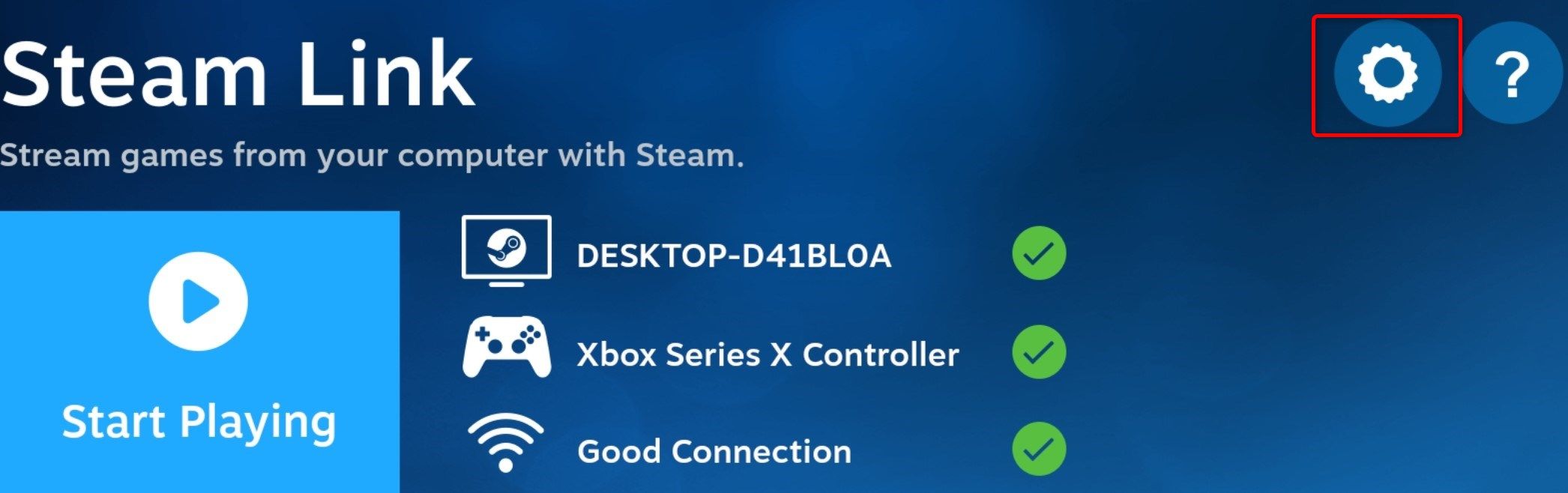
Stream Steam Games naar Android of iOS met Moonlight
Heb je een streaming-handheld? Stream met Steam Link of Moonlight

Verander je Windows Gaming Handheld in een Steam Deck
 Goran Damnjanovic/How-To Geek
Goran Damnjanovic/How-To Geek 




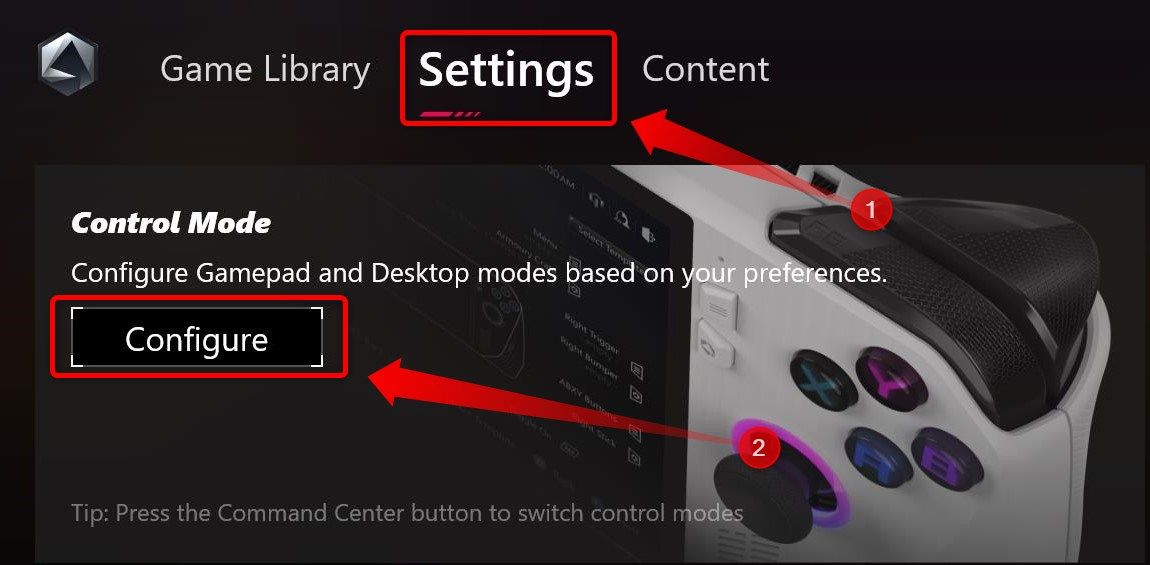
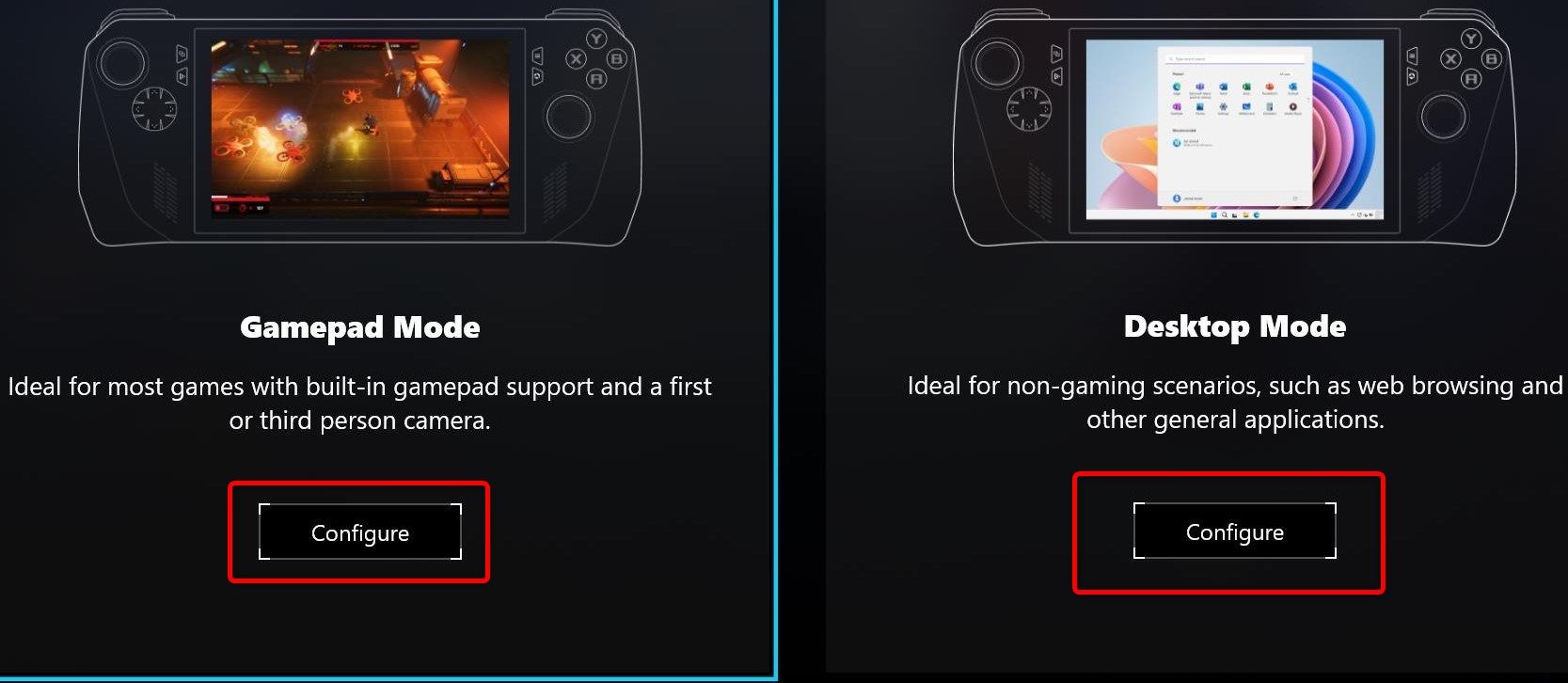
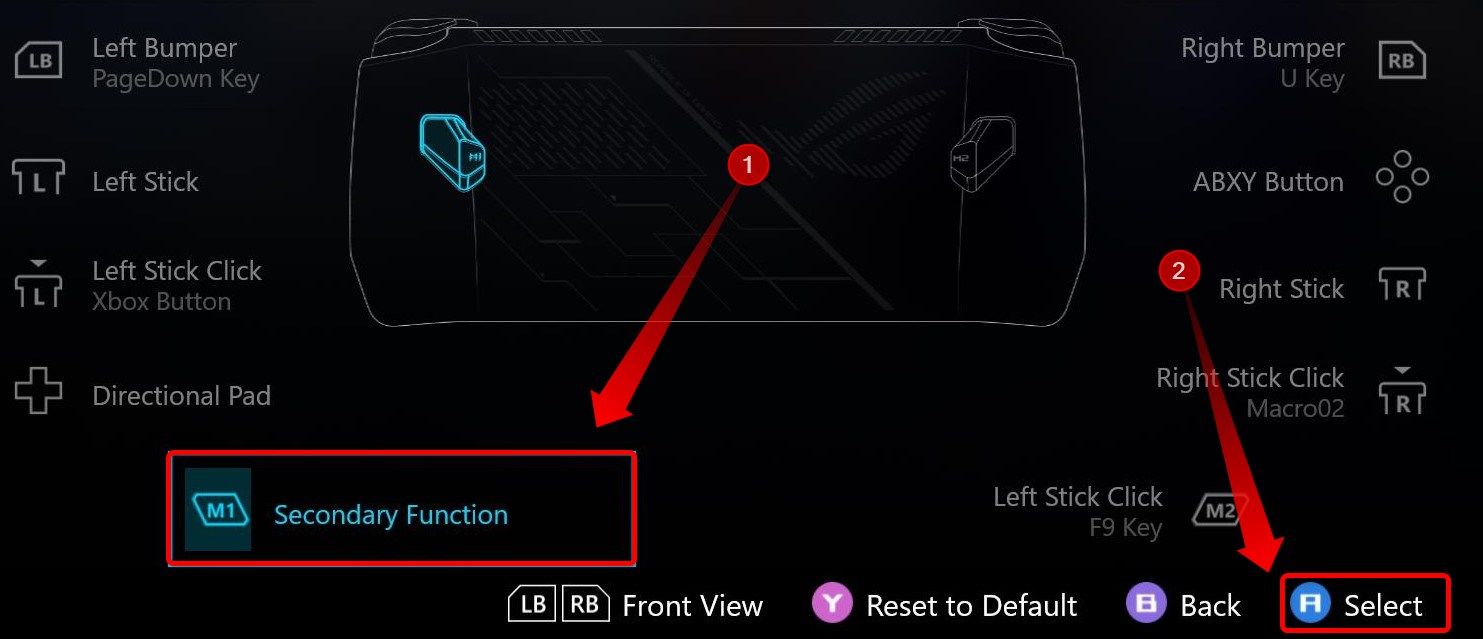
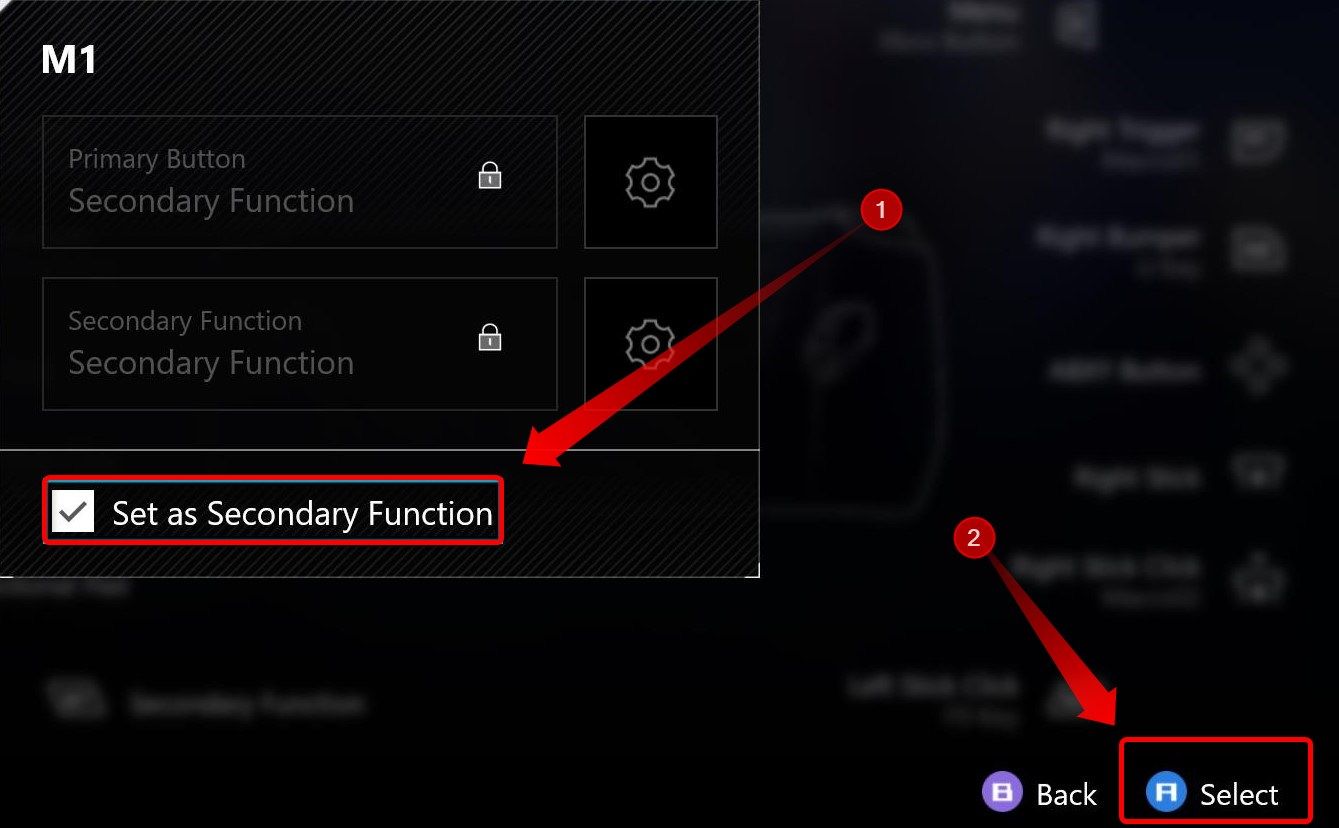



Stream Steam-games ook naar je Retro Gaming-handheld
Moonlight is ook beschikbaar voor de Nintendo Switch en PS Vita
Leave a Reply
You must be logged in to post a comment.